Cómo acceder a iCloud Backup
 Actualizado por Boey Wong / 27 de enero de 2021 09:15
Actualizado por Boey Wong / 27 de enero de 2021 09:15Apple solo ofrece 5GB sin almacenamiento de iCloud para los usuarios. Si ha utilizado iCloud durante mucho tiempo y los archivos de copia de seguridad de iCloud ocupan demasiado espacio, es posible que desee eliminar algunos archivos de copia de seguridad de iCloud antiguos para poder liberar algo de espacio de almacenamiento. O desea conservar los contenidos opcionales de las copias de seguridad de iCloud en su computadora. Sin embargo, el problema clave es cómo acceder a la copia de seguridad de iCloud. Hay ciertas formas de obtener acceso a iCloud desde tu iPhone y iPad o desde una computadora. Lea el siguiente artículo para aprender en minutos.

Lista de Guías
Método 1: acceda a mi iCloud en mi iPhone / iPad / iPod.
En primer lugar, debe iniciar sesión en su cuenta de iCloud (ID de Apple cuando configure su iPhone / iPad / iPod al principio) en su dispositivo iOS. Luego toca Ajustes - iCloud – Almacenamiento – Administrar el almacenamiento para iOS 10 o superior, o Ajustes - iCloud – Almacenamiento y copia de seguridad – Administrar el almacenamiento para que una versión anterior de iOS vea las copias de seguridad de iCloud y toque los archivos de copia de seguridad que desea eliminar de iCloud. Pero recuerde que primero debe hacer una copia de seguridad de esos archivos en la computadora en caso de que quiera recuperarlos algún día. Te podría gustar: Cómo hacer una copia de seguridad del dispositivo iOS.
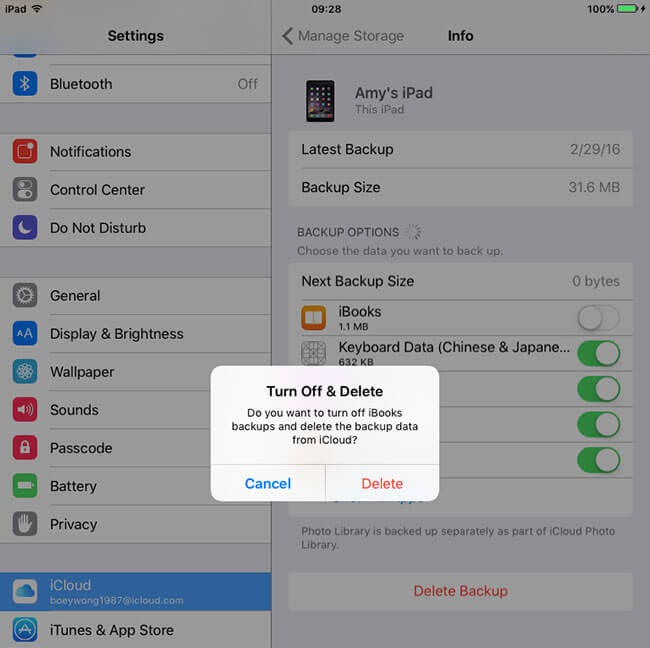
Método 2: ¿Cómo accedo a mi copia de seguridad de iCloud al iniciar sesión en iCloud.com?
Apple le permite acceder a la copia de seguridad de iCloud desde su computadora a través de cualquier navegador web. Pero cómo ver la copia de seguridad de iCloud ¿luego? Siga los siguientes pasos para lograr este objetivo.
Paso 1Abra el navegador web e inicie sesión en iCloud.com.
Paso 2Inicie sesión con su nombre de usuario y contraseña de ID de Apple.
Paso 3Ahora puede ver los archivos de respaldo de iCloud como fotos, contactos, correo, calendario, notas y recordatorios, etc.
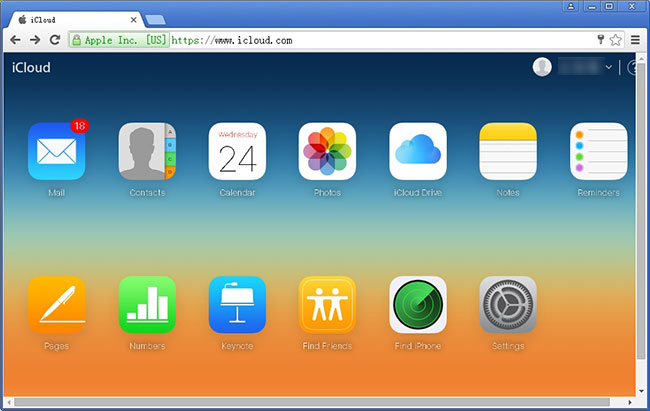
Sin embargo, se dará cuenta de que solo puede verificar partes de los datos, algunos otros archivos y configuraciones como mensajes de texto, iMessage, tonos de llamada, papel tapiz, videos grabados, aplicaciones y más no se pueden ver. Porque Apple no te permite acceder a ellos en iCloud. Si quieres descargar la copia de seguridad de iCloud incluidos estos archivos, es posible que deba transferirlos directamente a su computadora utilizando FoneTrans para iOS.
Método 3: Acceso a iCloud mediante el Panel de control de iCloud.
Apple ofrece un método más para ayudarlo a obtener acceso a la copia de seguridad de iCloud. Eso es el panel de control de iCloud. Pero para los usuarios de PC, solo es compatible con Windows 7 o posterior. Si está ejecutando Windows Vista o una versión inferior, me temo que esta opción no es adecuada para usted.
Paso 1Descargue el Panel de control de iCloud.
Paso 2Descargue e instale iCloud Control Panel en su computadora.
Paso 3Una vez completada la instalación. Ábralo e ingrese su nombre de usuario y contraseña de ID de Apple para iniciar sesión.
Paso 4En el Panel de control de iCloud, ahora puede elegir y acceder a ciertos datos desde su copia de seguridad de iCloud.
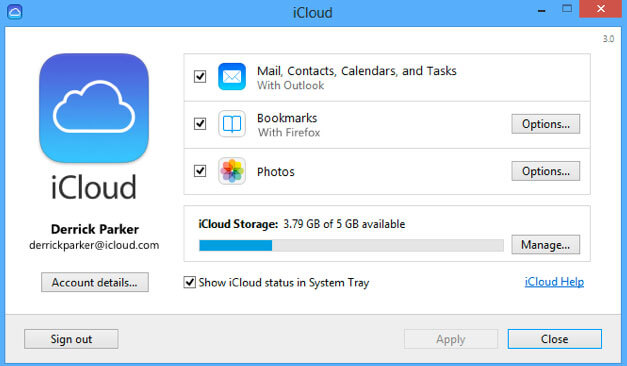
Los archivos que se pueden descargar se limitan a fotos, correo, contactos, etc. Otros datos indicados en el método 2 que no se pueden ver tampoco se pueden extraer.
Método 4: ¿Cómo puedo acceder a mi iCloud por FoneLab para iOS?
Como mencioné anteriormente, Apple no brinda a los usuarios mucho control sobre la copia de seguridad de iCloud. Y por razones de seguridad, Apple nunca le dice dónde están los archivos de copia de seguridad de iCloud. Aunque finalmente encuentre sus archivos de respaldo de iCloud, no puede abrir esos archivos. Ahora voy a presentar una mejor opción para que administres tu copia de seguridad de iCloud de una manera viable y bien organizada.
La recuperación de datos de FoneLab para iPhone proporciona una forma profesional y fácil de acceder a la copia de seguridad de iCloud. Le permite ver diferentes tipos de datos de 19 y extraer datos de la copia de seguridad de iCloud. FoneLab proporciona versiones de Windows y Mac. Vea cómo funciona siguiendo los pasos.
Paso 1 Descarga e instala FonLab para la recuperación de datos de iOS en tu ordenador.
Con FoneLab para iOS, recuperará los datos perdidos / eliminados del iPhone, incluidas fotos, contactos, videos, archivos, WhatsApp, Kik, Snapchat, WeChat y más datos de su copia de seguridad o dispositivo de iCloud o iTunes.
- Recupere fotos, videos, contactos, WhatsApp y más datos con facilidad.
- Vista previa de datos antes de la recuperación.
- iPhone, iPad y iPod touch están disponibles.
Paso 2Inicie el software y conecte su dispositivo iOS a la computadora y seleccione Recuperar desde el archivo de copia de seguridad de iCloud.
Paso 3Inicie sesión en iCloud con su ID de Apple y contraseña. Si olvida la contraseña, por favor restablecer contraseña de ID de Apple.

Paso 4Seleccione un archivo de copia de seguridad de iCloud de la lista a continuación para escanear.

Paso 5Ahora puede seleccionar cualquier contenido que desee extraer de la copia de seguridad de iCloud a su computadora.
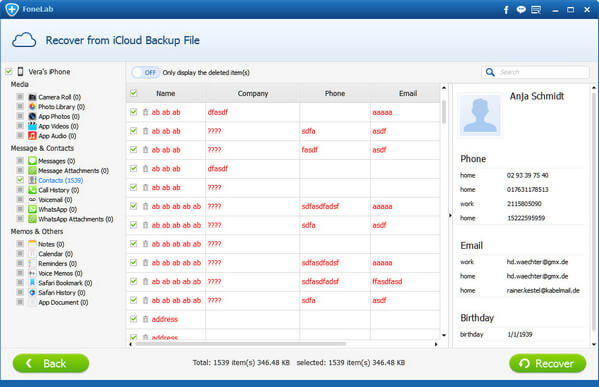
Puedes usarlo para ver mensajes de texto en iCloud, restaurar recordatorio de iCloud y más.
Con FoneLab para iOS, recuperará los datos perdidos / eliminados del iPhone, incluidas fotos, contactos, videos, archivos, WhatsApp, Kik, Snapchat, WeChat y más datos de su copia de seguridad o dispositivo de iCloud o iTunes.
- Recupere fotos, videos, contactos, WhatsApp y más datos con facilidad.
- Vista previa de datos antes de la recuperación.
- iPhone, iPad y iPod touch están disponibles.
También puede utilizar el software para restaurar el iPad desde la copia de seguridad de iCloud or extraer copia de seguridad de iTunes para dispositivo iOS. La mayor ventaja es que tiene una opción para recuperar solo lo que desea, en comparación con la forma de recuperación común a través de iTunes o iCloud. Y no perderás tus datos existentes. Ciertamente, es posible restaurar marcadores en safari u otros datos de iOS.
